Instalar o Astra Control Center com um back-end de storage do Cloud Volumes ONTAP
 Sugerir alterações
Sugerir alterações


Com o Astra Control Center, você pode gerenciar suas aplicações em um ambiente de nuvem híbrida com clusters Kubernetes autogerenciados e instâncias do Cloud Volumes ONTAP. É possível implantar o Astra Control Center nos clusters do Kubernetes no local ou em um dos clusters do Kubernetes autogerenciado no ambiente de nuvem.
Em uma dessas implantações, você pode executar operações de gerenciamento de dados de aplicações usando o Cloud Volumes ONTAP como um back-end de storage. Você também pode configurar um bucket do S3 como o destino de backup.
Para instalar o Astra Control Center no Amazon Web Services (AWS), no Google Cloud Platform (GCP) e no Microsoft Azure com um back-end de storage do Cloud Volumes ONTAP, execute as etapas a seguir, dependendo do ambiente de nuvem.
Você pode gerenciar seus aplicativos em distribuições com clusters do Kubernetes autogerenciados, como o OpenShift Container Platform (OCP). Somente clusters de OCP autogeridos são validados para implantar o Astra Control Center.
Implante o Astra Control Center na Amazon Web Services
É possível implantar o Astra Control Center em um cluster Kubernetes autogerenciado hospedado em uma nuvem pública da Amazon Web Services (AWS).
O que você precisará para a AWS
Antes de implantar o Astra Control Center na AWS, você precisará dos seguintes itens:
-
Licença do Astra Control Center. "Requisitos de licenciamento do Astra Control Center"Consulte a .
-
Conta do NetApp Cloud Central
-
Se estiver usando OCP, permissões do Red Hat OpenShift Container Platform (OCP) (no nível do namespace para criar pods)
-
Credenciais da AWS, ID de acesso e chave secreta com permissões que permitem criar buckets e conetores
-
Acesso e login do AWS Account Elastic Container Registry (ECR)
-
A zona hospedada da AWS e a entrada do Route 53 são necessárias para acessar a IU do Astra Control
Requisitos de ambiente operacional para a AWS
O Astra Control Center requer o seguinte ambiente operacional para a AWS:
-
Red Hat OpenShift Container Platform 4,8

|
Certifique-se de que o ambiente operacional escolhido para hospedar o Astra Control Center atenda aos requisitos básicos de recursos descritos na documentação oficial do ambiente. |
O Astra Control Center requer os seguintes recursos, além dos requisitos de recursos do ambiente:
| Componente | Requisito | ||
|---|---|---|---|
Capacidade de storage do NetApp Cloud Volumes ONTAP no back-end |
Pelo menos 300GB disponível |
||
Nós de trabalho (requisito AWS EC2) |
No total, pelo menos 3 nós de trabalho, com 4 núcleos vCPU e 12GB GB de RAM cada |
||
Balanceador de carga |
Tipo de serviço "LoadBalancer" disponível para envio de tráfego de entrada para serviços no cluster do ambiente operacional |
||
FQDN |
Um método para apontar o FQDN do Astra Control Center para o endereço IP balanceado de carga |
||
Astra Trident (instalado como parte da descoberta de clusters do Kubernetes no NetApp BlueXP , anteriormente chamado Gerenciador de nuvem) |
Astra Trident 21,04 ou mais recente instalado e configurado e o NetApp ONTAP versão 9,5 ou mais recente como um back-end de storage |
||
Registo de imagens |
Você precisa ter um Registro privado existente, como o AWS Elastic Container Registry, para o qual você pode enviar imagens de compilação do Astra Control Center. Você precisa fornecer o URL do Registro de imagens onde você vai carregar as imagens.
|
||
Configuração Astra Trident/ONTAP |
O Astra Control Center exige que uma classe de storage seja criada e definida como a classe de storage padrão. O Astra Control Center é compatível com as seguintes classes de storage do ONTAP Kubernetes criadas quando você importa o cluster do Kubernetes para o NetApp BlueXP (anteriormente conhecido como Cloud Manager). Eles são fornecidos pelo Astra Trident:
|

|
Esses requisitos presumem que o Astra Control Center é a única aplicação em execução no ambiente operacional. Se o ambiente estiver executando aplicativos adicionais, ajuste esses requisitos mínimos de acordo. |

|
O token de Registro da AWS expira em 12 horas, após o qual você terá que renovar o segredo de Registro de imagem do Docker. |
Visão geral da implantação para AWS
Aqui está uma visão geral do processo de instalação do Astra Control Center for AWS com o Cloud Volumes ONTAP como um back-end de storage.
Cada uma destas etapas é explicada em mais detalhes abaixo.
Certifique-se de que tem permissões IAM suficientes
Certifique-se de que você tenha funções e permissões suficientes do IAM que permitam instalar um cluster do RedHat OpenShift e um conetor do NetApp BlueXP (antigo Gerenciador de nuvem).
https://docs.netapp.com/us-en/cloud-manager-setup-admin/concept-accounts-aws.html#initial-aws-credentials["Credenciais iniciais da AWS"^]Consulte .
Instale um cluster RedHat OpenShift na AWS
Instale um cluster do RedHat OpenShift Container Platform na AWS.
Para obter instruções de instalação, "Instalar um cluster na AWS no OpenShift Container Platform" consulte .
Configurar a AWS
Em seguida, configure a AWS para criar uma rede virtual, configurar instâncias de computação EC2, criar um bucket do AWS S3, criar um ECR (Elastic Container Register) para hospedar as imagens do Astra Control Center e enviar as imagens para esse Registro.
Siga a documentação da AWS para concluir as etapas a seguir. "Documentação de instalação da AWS"Consulte .
-
Crie uma rede virtual da AWS.
-
Analise as instâncias de computação do EC2. Isso pode ser um servidor bare metal ou VMs na AWS.
-
Se o tipo de instância ainda não corresponder aos requisitos mínimos de recursos do Astra para nós mestres e trabalhadores, altere o tipo de instância na AWS para atender aos requisitos do Astra. "Requisitos do Astra Control Center"Consulte a .
-
Crie pelo menos um bucket do AWS S3 para armazenar seus backups.
-
Crie um AWS Elastic Container Registry (ECR) para hospedar todas as imagens do ACC.
Se você não criar o ECR, o Astra Control Center não poderá acessar dados de monitoramento de um cluster que contém o Cloud Volumes ONTAP com um back-end da AWS. O problema é causado quando o cluster que você tenta descobrir e gerenciar usando o Astra Control Center não tem acesso ao AWS ECR. -
Envie as imagens ACC para o registo definido.

|
O token AWS Elastic Container Registry (ECR) expira após 12 horas e faz com que as operações de clone entre clusters falhem. Esse problema ocorre ao gerenciar um back-end de storage do Cloud Volumes ONTAP configurado para AWS. Para corrigir esse problema, autentique novamente com o ECR e gere um novo segredo para que as operações de clone sejam retomadas com sucesso. |
Veja um exemplo de implantação da AWS:
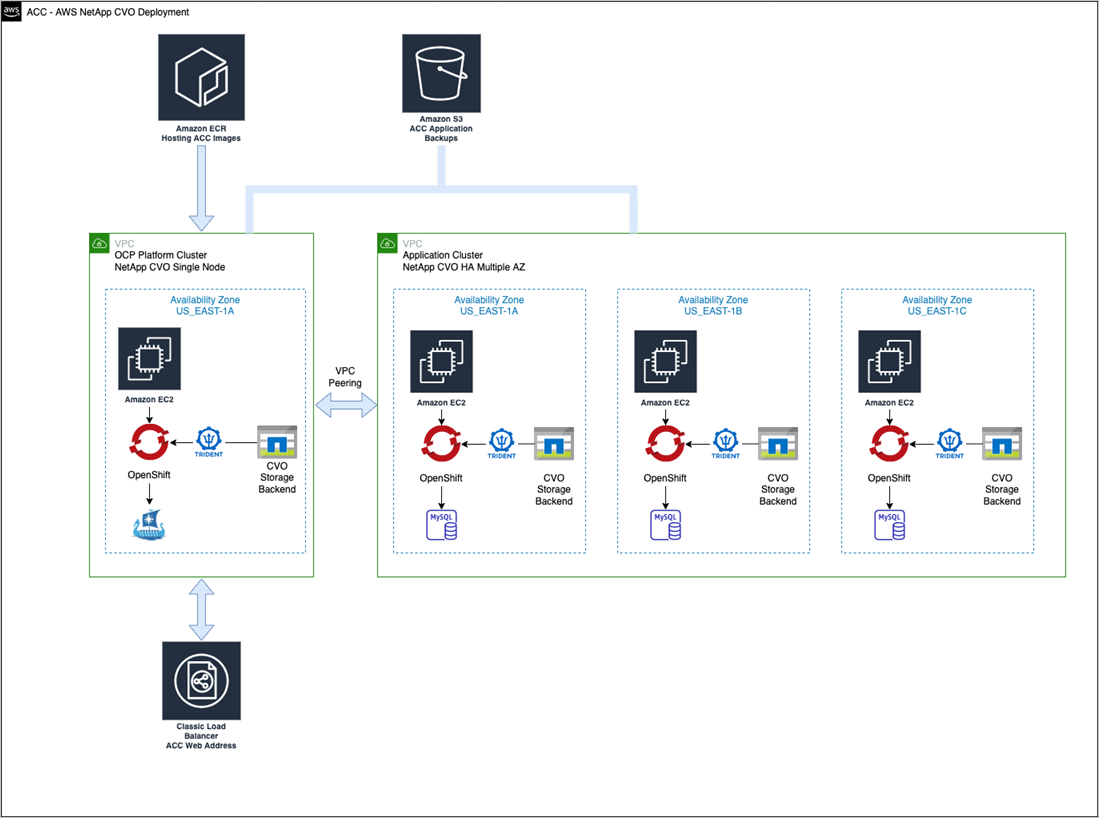
Configure o NetApp BlueXP para AWS
Usando o NetApp BlueXP , crie uma área de trabalho, adicione um conetor à AWS, crie um ambiente de trabalho e importe o cluster.
Siga a documentação do BlueXP para concluir as etapas a seguir. Veja o seguinte:
-
Adicione suas credenciais ao BlueXP .
-
Criar um espaço de trabalho.
-
Adicione um conetor para a AWS. Escolha a AWS como o provedor.
-
Crie um ambiente de trabalho para seu ambiente de nuvem.
-
Localização: "Amazon Web Services (AWS)"
-
Tipo: "Cloud Volumes ONTAP HA"
-
-
Importe o cluster OpenShift. O cluster se conetará ao ambiente de trabalho que você acabou de criar.
-
Veja os detalhes do cluster do NetApp selecionando K8s > Lista de clusters > Detalhes do cluster.
-
No canto superior direito, observe a versão Astra Trident.
-
Observe as classes de storage de cluster do Cloud Volumes ONTAP que mostram o NetApp como o provisionador.
Isso importa seu cluster Red Hat OpenShift e atribui a ele uma classe de armazenamento padrão. Você seleciona a classe de armazenamento. O Astra Trident é instalado automaticamente como parte do processo de importação e descoberta.
-
-
Observe todos os volumes e volumes persistentes nessa implantação do Cloud Volumes ONTAP.

|
O Cloud Volumes ONTAP pode operar como um único nó ou em alta disponibilidade. Se a HA estiver ativada, observe o status da HA e o status da implantação do nó em execução na AWS. |
Instalar o Astra Control Center for AWS
Siga o padrão "Instruções de instalação do Astra Control Center".

|
A AWS usa o tipo de bucket Generic S3. |
Implante o Astra Control Center no Google Cloud Platform
É possível implantar o Astra Control Center em um cluster autogerenciado do Kubernetes hospedado em uma nuvem pública do Google Cloud Platform (GCP).
O que você precisará para o GCP
Antes de implantar o Astra Control Center na GCP, você precisará dos seguintes itens:
-
Licença do Astra Control Center. "Requisitos de licenciamento do Astra Control Center"Consulte a .
-
Conta do NetApp Cloud Central
-
Se estiver usando OCP, Red Hat OpenShift Container Platform (OCP) 4,10
-
Se estiver usando OCP, permissões do Red Hat OpenShift Container Platform (OCP) (no nível do namespace para criar pods)
-
Conta de serviço do GCP com permissões que permitem criar buckets e conetores
Requisitos do ambiente operacional do GCP

|
Certifique-se de que o ambiente operacional escolhido para hospedar o Astra Control Center atenda aos requisitos básicos de recursos descritos na documentação oficial do ambiente. |
O Astra Control Center requer os seguintes recursos, além dos requisitos de recursos do ambiente:
| Componente | Requisito | ||
|---|---|---|---|
Capacidade de storage do NetApp Cloud Volumes ONTAP no back-end |
Pelo menos 300GB disponível |
||
Nós de trabalho (requisito de computação do GCP) |
No total, pelo menos 3 nós de trabalho, com 4 núcleos vCPU e 12GB GB de RAM cada |
||
Balanceador de carga |
Tipo de serviço "LoadBalancer" disponível para envio de tráfego de entrada para serviços no cluster do ambiente operacional |
||
FQDN (ZONA DNS DO GCP) |
Um método para apontar o FQDN do Astra Control Center para o endereço IP balanceado de carga |
||
Astra Trident (instalado como parte da descoberta de clusters do Kubernetes no NetApp BlueXP , anteriormente chamado Gerenciador de nuvem) |
Astra Trident 21,04 ou mais recente instalado e configurado e o NetApp ONTAP versão 9,5 ou mais recente como um back-end de storage |
||
Registo de imagens |
Você deve ter um Registro privado existente, como o Google Container Registry, para o qual você pode enviar imagens de compilação do Astra Control Center. Você precisa fornecer o URL do Registro de imagens onde você vai carregar as imagens.
|
||
Configuração Astra Trident/ONTAP |
O Astra Control Center exige que uma classe de storage seja criada e definida como a classe de storage padrão. O Astra Control Center é compatível com as seguintes classes de storage do ONTAP Kubernetes criadas quando você importa o cluster do Kubernetes para o NetApp BlueXP . Eles são fornecidos pelo Astra Trident:
|

|
Esses requisitos presumem que o Astra Control Center é a única aplicação em execução no ambiente operacional. Se o ambiente estiver executando aplicativos adicionais, ajuste esses requisitos mínimos de acordo. |
Visão geral da implantação do GCP
Veja a seguir uma visão geral do processo de instalação do Astra Control Center em um cluster de OCP autogerenciado no GCP, com o Cloud Volumes ONTAP como um back-end de storage.
Cada uma destas etapas é explicada em mais detalhes abaixo.
Instale um cluster RedHat OpenShift no GCP
A primeira etapa é instalar um cluster do RedHat OpenShift no GCP.
Para obter instruções de instalação, consulte o seguinte:
Crie um projeto do GCP e uma nuvem privada virtual
Crie pelo menos um projeto do GCP e a Virtual Private Cloud (VPC).

|
OpenShift pode criar seus próprios grupos de recursos. Além disso, você também deve definir uma VPC do GCP. Consulte a documentação do OpenShift. |
Você pode querer criar um grupo de recursos de cluster de plataforma e um grupo de recursos de cluster OpenShift de aplicativo de destino.
Certifique-se de que tem permissões IAM suficientes
Certifique-se de que você tenha funções e permissões suficientes do IAM que permitam instalar um cluster do RedHat OpenShift e um conetor do NetApp BlueXP (antigo Gerenciador de nuvem).
https://docs.netapp.com/us-en/cloud-manager-setup-admin/task-creating-connectors-gcp.html#setting-up-permissions["Credenciais e permissões iniciais do GCP"^]Consulte .
Configurar o GCP
Em seguida, configure o GCP para criar uma VPC, configurar instâncias de computação, criar um Google Cloud Object Storage, criar um Google Container Register para hospedar as imagens do Astra Control Center e enviar as imagens para esse Registro.
Siga a documentação do GCP para concluir as etapas a seguir. Consulte Instalando o cluster OpenShift no GCP.
-
Crie um projeto do GCP e uma VPC no GCP que você planeja usar para o cluster do OCP com o back-end do CVO.
-
Revise as instâncias de computação. Isso pode ser um servidor bare metal ou VMs no GCP.
-
Se o tipo de instância ainda não corresponder aos requisitos mínimos de recursos do Astra para nós mestres e trabalhadores, altere o tipo de instância no GCP para atender aos requisitos do Astra. "Requisitos do Astra Control Center"Consulte a .
-
Crie pelo menos um bucket do GCP Cloud Storage para armazenar seus backups.
-
Crie um segredo, que é necessário para o acesso ao bucket.
-
Crie um Registro de contêiner do Google para hospedar todas as imagens do Astra Control Center.
-
Configure o acesso do Google Container Registry para push/pull do Docker para todas as imagens do Astra Control Center.
Exemplo: As imagens ACC podem ser enviadas para este registo introduzindo o seguinte script:
gcloud auth activate-service-account <service account email address> --key-file=<GCP Service Account JSON file>
Este script requer um arquivo de manifesto Astra Control Center e sua localização do Registro de imagens do Google.
Exemplo:
manifestfile=astra-control-center-<version>.manifest GCP_CR_REGISTRY=<target image repository> ASTRA_REGISTRY=<source ACC image repository> while IFS= read -r image; do echo "image: $ASTRA_REGISTRY/$image $GCP_CR_REGISTRY/$image" root_image=${image%:*} echo $root_image docker pull $ASTRA_REGISTRY/$image docker tag $ASTRA_REGISTRY/$image $GCP_CR_REGISTRY/$image docker push $GCP_CR_REGISTRY/$image done < astra-control-center-22.04.41.manifest -
Configurar zonas DNS.
Configurar o NetApp BlueXP para GCP
Usando o NetApp BlueXP , crie uma área de trabalho, adicione um conetor ao GCP, crie um ambiente de trabalho e importe o cluster.
Siga a documentação do BlueXP para concluir as etapas a seguir. "Introdução ao Cloud Volumes ONTAP no GCP"Consulte .
-
Acesso à conta do serviço do GCP com as permissões e funções necessárias do IAM
-
Adicione suas credenciais ao BlueXP . "Adicionando contas do GCP"Consulte .
-
Adicione um conetor para o GCP.
-
Escolha "GCP" como Provedor.
-
Insira as credenciais do GCP. "Criando um conetor no GCP a partir do BlueXP"Consulte .
-
Certifique-se de que o conetor está a funcionar e mude para esse conetor.
-
-
Crie um ambiente de trabalho para seu ambiente de nuvem.
-
Localização: "GCP"
-
Tipo: "Cloud Volumes ONTAP HA"
-
-
Importe o cluster OpenShift. O cluster se conetará ao ambiente de trabalho que você acabou de criar.
-
Veja os detalhes do cluster do NetApp selecionando K8s > Lista de clusters > Detalhes do cluster.
-
No canto superior direito, observe a versão do Trident.
-
Observe as classes de storage de cluster do Cloud Volumes ONTAP que mostram "NetApp" como o provisionador.
Isso importa seu cluster Red Hat OpenShift e atribui a ele uma classe de armazenamento padrão. Você seleciona a classe de armazenamento. O Astra Trident é instalado automaticamente como parte do processo de importação e descoberta.
-
-
Observe todos os volumes e volumes persistentes nessa implantação do Cloud Volumes ONTAP.

|
O Cloud Volumes ONTAP pode operar como um nó único ou em alta disponibilidade (HA). Se a HA estiver ativada, observe o status de HA e o status de implantação de nós em execução no GCP. |
Instalar o Astra Control Center no GCP
Siga o padrão "Instruções de instalação do Astra Control Center".

|
O GCP usa o tipo de bucket Generic S3. |
-
Gere o segredo do Docker para extrair imagens para a instalação do Astra Control Center:
kubectl create secret docker-registry <secret name> --docker-server=<Registry location> --docker-username=_json_key --docker-password="$(cat <GCP Service Account JSON file>)" --namespace=pcloud
Implante o Astra Control Center no Microsoft Azure
É possível implantar o Astra Control Center em um cluster Kubernetes autogerenciado, hospedado em uma nuvem pública do Microsoft Azure.
O que você precisará para o Azure
Antes de implantar o Astra Control Center no Azure, você precisará dos seguintes itens:
-
Licença do Astra Control Center. "Requisitos de licenciamento do Astra Control Center"Consulte a .
-
Conta do NetApp Cloud Central
-
Se estiver usando OCP, Red Hat OpenShift Container Platform (OCP) 4,8
-
Se estiver usando OCP, permissões do Red Hat OpenShift Container Platform (OCP) (no nível do namespace para criar pods)
-
Credenciais do Azure com permissões que permitem criar buckets e conetores
Requisitos de ambiente operacional para o Azure
Certifique-se de que o ambiente operacional escolhido para hospedar o Astra Control Center atenda aos requisitos básicos de recursos descritos na documentação oficial do ambiente.
O Astra Control Center requer os seguintes recursos, além dos requisitos de recursos do ambiente:
| Componente | Requisito | ||
|---|---|---|---|
Capacidade de storage do NetApp Cloud Volumes ONTAP no back-end |
Pelo menos 300GB disponível |
||
Nós de trabalho (requisito de computação do Azure) |
No total, pelo menos 3 nós de trabalho, com 4 núcleos vCPU e 12GB GB de RAM cada |
||
Balanceador de carga |
Tipo de serviço "LoadBalancer" disponível para envio de tráfego de entrada para serviços no cluster do ambiente operacional |
||
FQDN (zona DNS do Azure) |
Um método para apontar o FQDN do Astra Control Center para o endereço IP balanceado de carga |
||
Astra Trident (instalado como parte da descoberta de clusters do Kubernetes no NetApp BlueXP ) |
O Astra Trident 21,04 ou mais recente instalado e configurado e o NetApp ONTAP versão 9,5 ou mais recente serão usados como um back-end de storage |
||
Registo de imagens |
Você deve ter um Registro privado existente, como o Azure Container Registry (ACR), para o qual você pode enviar imagens de compilação do Astra Control Center. Você precisa fornecer o URL do Registro de imagens onde você vai carregar as imagens.
|
||
Configuração Astra Trident/ONTAP |
O Astra Control Center exige que uma classe de storage seja criada e definida como a classe de storage padrão. O Astra Control Center é compatível com as seguintes classes de storage do ONTAP Kubernetes criadas quando você importa o cluster do Kubernetes para o NetApp BlueXP . Eles são fornecidos pelo Astra Trident:
|

|
Esses requisitos presumem que o Astra Control Center é a única aplicação em execução no ambiente operacional. Se o ambiente estiver executando aplicativos adicionais, ajuste esses requisitos mínimos de acordo. |
Visão geral da implantação para o Azure
Aqui está uma visão geral do processo para instalar o Astra Control Center para Azure.
Cada uma destas etapas é explicada em mais detalhes abaixo.
Instale um cluster RedHat OpenShift no Azure
O primeiro passo é instalar um cluster RedHat OpenShift no Azure.
Para obter instruções de instalação, consulte o seguinte:
Criar grupos de recursos do Azure
Crie pelo menos um grupo de recursos do Azure.

|
OpenShift pode criar seus próprios grupos de recursos. Além disso, você também deve definir grupos de recursos do Azure. Consulte a documentação do OpenShift. |
Você pode querer criar um grupo de recursos de cluster de plataforma e um grupo de recursos de cluster OpenShift de aplicativo de destino.
Certifique-se de que tem permissões IAM suficientes
Verifique se você tem funções e permissões suficientes do IAM que permitem instalar um cluster do RedHat OpenShift e um NetApp BlueXP Connector.
https://docs.netapp.com/us-en/cloud-manager-setup-admin/concept-accounts-azure.html["Credenciais e permissões do Azure"^]Consulte .
Configurar o Azure
Em seguida, configure o Azure para criar uma rede virtual, configurar instâncias de computação, criar um contentor Blob do Azure, criar um ACR (Registro de contentor do Azure) para hospedar as imagens do Astra Control Center e enviar as imagens para esse Registro.
Siga a documentação do Azure para concluir as etapas a seguir. "Instalando o cluster OpenShift no Azure"Consulte .
-
Crie uma rede virtual do Azure.
-
Revise as instâncias de computação. Isso pode ser um servidor bare metal ou VMs no Azure.
-
Se o tipo de instância ainda não corresponder aos requisitos mínimos de recursos do Astra para nós mestres e trabalhadores, altere o tipo de instância no Azure para atender aos requisitos do Astra. "Requisitos do Astra Control Center"Consulte a .
-
Crie pelo menos um contêiner do Blob do Azure para armazenar seus backups.
-
Crie uma conta de armazenamento. Você precisará de uma conta de storage para criar um contêiner para ser usado como um bucket no Astra Control Center.
-
Crie um segredo, que é necessário para o acesso ao bucket.
-
Crie um ACR (Azure Container Registry) para hospedar todas as imagens do Astra Control Center.
-
Configure o acesso ACR para o Docker push/pull de todas as imagens do Astra Control Center.
-
Empurre as imagens ACC para este registo introduzindo o seguinte script:
az acr login -n <AZ ACR URL/Location> This script requires ACC manifest file and your Azure ACR location.
Exemplo:
manifestfile=astra-control-center-<version>.manifest AZ_ACR_REGISTRY=<target image repository> ASTRA_REGISTRY=<source ACC image repository> while IFS= read -r image; do echo "image: $ASTRA_REGISTRY/$image $AZ_ACR_REGISTRY/$image" root_image=${image%:*} echo $root_image docker pull $ASTRA_REGISTRY/$image docker tag $ASTRA_REGISTRY/$image $AZ_ACR_REGISTRYY/$image docker push $AZ_ACR_REGISTRY/$image done < astra-control-center-22.04.41.manifest -
Configurar zonas DNS.
Configure o NetApp BlueXP (anteriormente Gerenciador de nuvem) para Azure
Usando o BlueXP (antigo Gerenciador de nuvem), crie uma área de trabalho, adicione um conetor ao Azure, crie um ambiente de trabalho e importe o cluster.
Siga a documentação do BlueXP para concluir as etapas a seguir. "Introdução ao BlueXP no Azure"Consulte .
Acesso à conta do Azure com as permissões e funções necessárias do IAM
-
Adicione suas credenciais ao BlueXP .
-
Adicione um conetor para o Azure. "Políticas da BlueXP"Consulte .
-
Escolha Azure como Provedor.
-
Insira as credenciais do Azure, incluindo o ID do aplicativo, o segredo do cliente e o ID do diretório (locatário).
https://docs.netapp.com/us-en/occm/task_creating_connectors_azure.html["Criando um conetor no Azure a partir do BlueXPr"^]Consulte .
-
-
Certifique-se de que o conetor está a funcionar e mude para esse conetor.
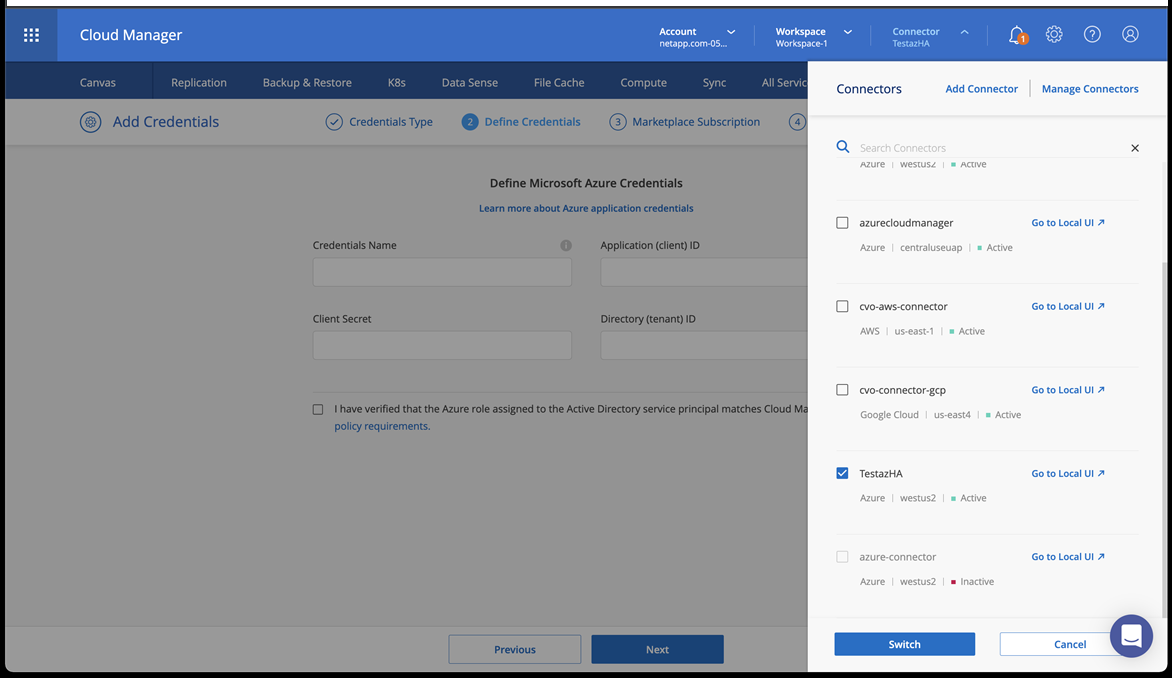
-
Crie um ambiente de trabalho para seu ambiente de nuvem.
-
Localização: "Microsoft Azure".
-
Tipo: "Cloud Volumes ONTAP HA".
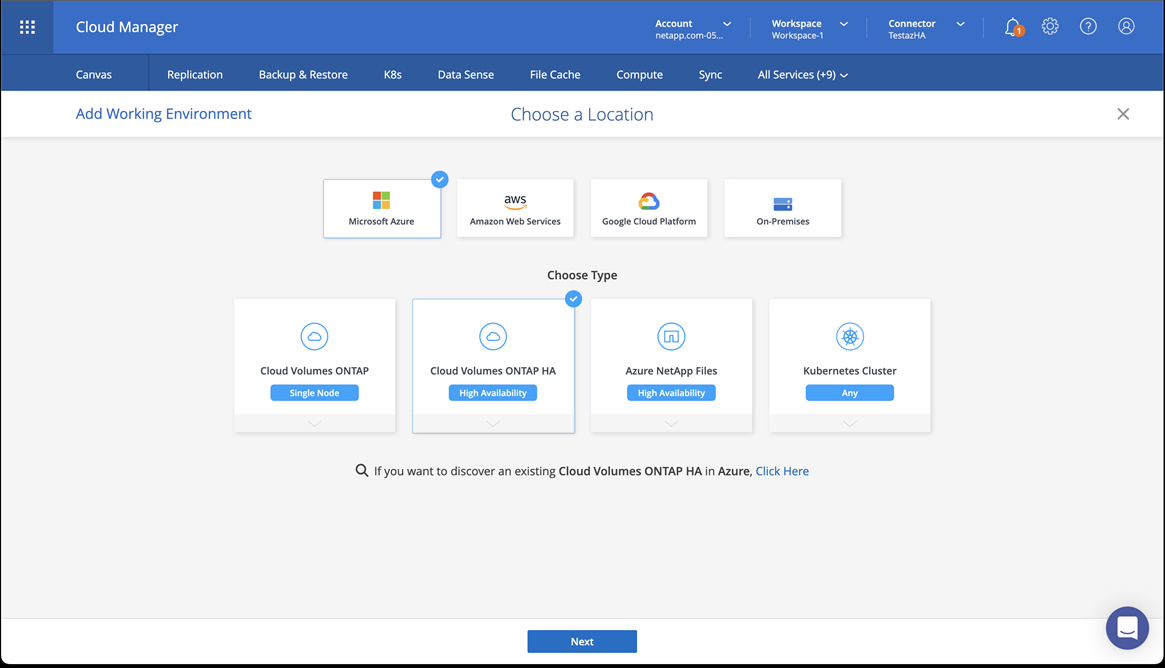
-
-
Importe o cluster OpenShift. O cluster se conetará ao ambiente de trabalho que você acabou de criar.
-
Veja os detalhes do cluster do NetApp selecionando K8s > Lista de clusters > Detalhes do cluster.
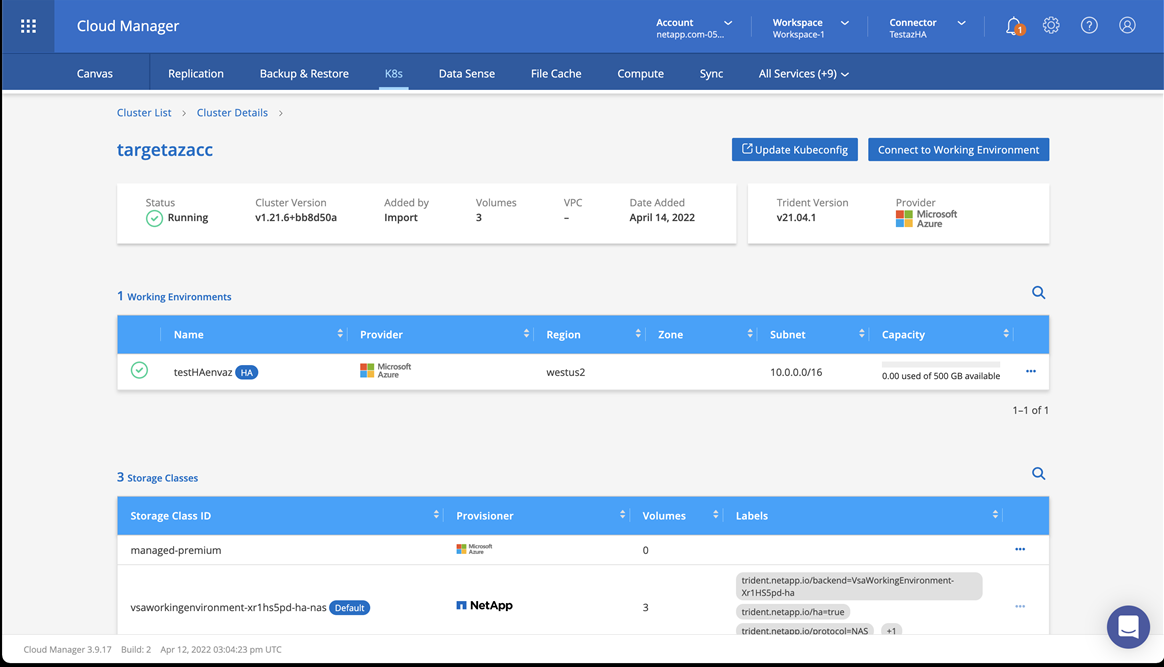
-
No canto superior direito, observe a versão Astra Trident.
-
Observe as classes de storage de cluster do Cloud Volumes ONTAP que mostram o NetApp como o provisionador.
Isso importa seu cluster Red Hat OpenShift e atribui uma classe de armazenamento padrão. Você seleciona a classe de armazenamento. O Astra Trident é instalado automaticamente como parte do processo de importação e descoberta.
-
-
Observe todos os volumes e volumes persistentes nessa implantação do Cloud Volumes ONTAP.
-
O Cloud Volumes ONTAP pode operar como um único nó ou em alta disponibilidade. Se a HA estiver ativada, observe o status da HA e o status da implantação do nó em execução no Azure.
Instalar e configurar o Astra Control Center para Azure
Instalar o Astra Control Center com o padrão "instruções de instalação".
Usando o Astra Control Center, adicione um bucket do Azure. "Configure o Astra Control Center e adicione buckets"Consulte a .


